介绍win10系统的特性和功能
一些用户可能还不了解Windows10操作系统到底有哪些特色的功能够长期吸引着用户去使用,其实它的功能特别多,小编在这里只是将它特别好用的功能给大家介绍一下。

介绍win10系统的特性和功能
一、卸载内置应用
用户可以卸载一般的内置应用,但是无法卸载Edge浏览器、应用商店等应用,它们可能会关联到其他功能的正常使用。
二、亚克力效果的Light Theme
Light Theme包括资源管理器、设置面板、右键菜单、Jumplist等,用户都可以看到加载有亚克力效果的Light Theme主题。
不过开始菜单的图标底背没有调整,依旧会有些不协调,不过用户可以去通过调整主题色,然后去搭配新主题去使用。
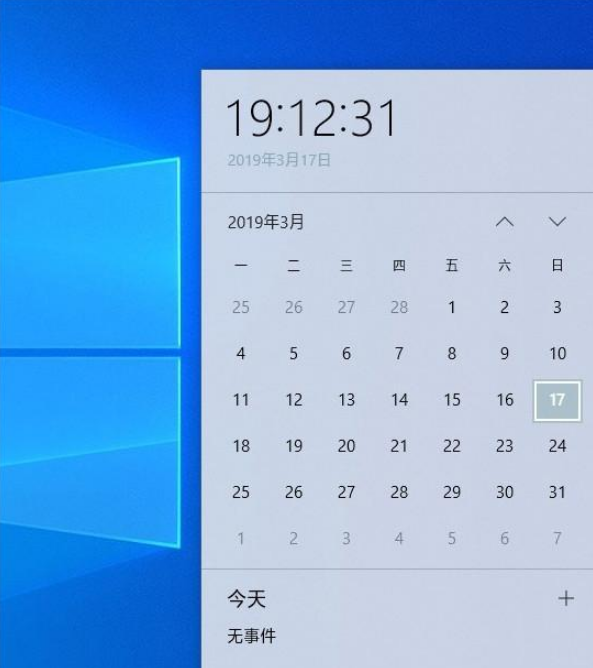
三、黑白混搭背景
新的19H1在之前版本的基础上,融入了Light Theme。用户可以在“个性化-颜色”进行相关的自定义设置。

四、搜索栏与开始菜单分家
win10系统会自动统计系统中应用使用频率,然后将使用频率高的应用显示到面板顶部,它也会显示最近使用的文件。
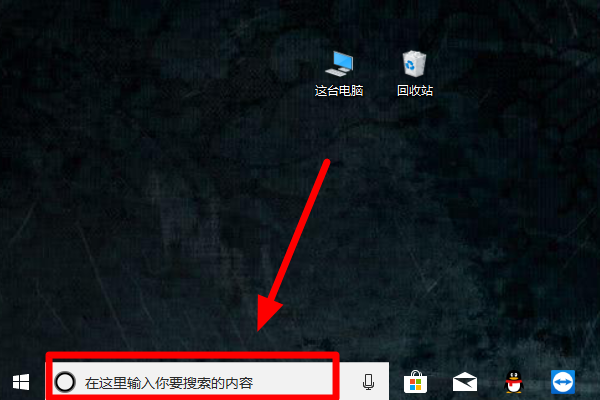
五、系统和保留空间
系统保留空间是操作系统为防备C盘空间被占满,无法下载更新而提前预留好的一部分空间,它不允许用户使用,
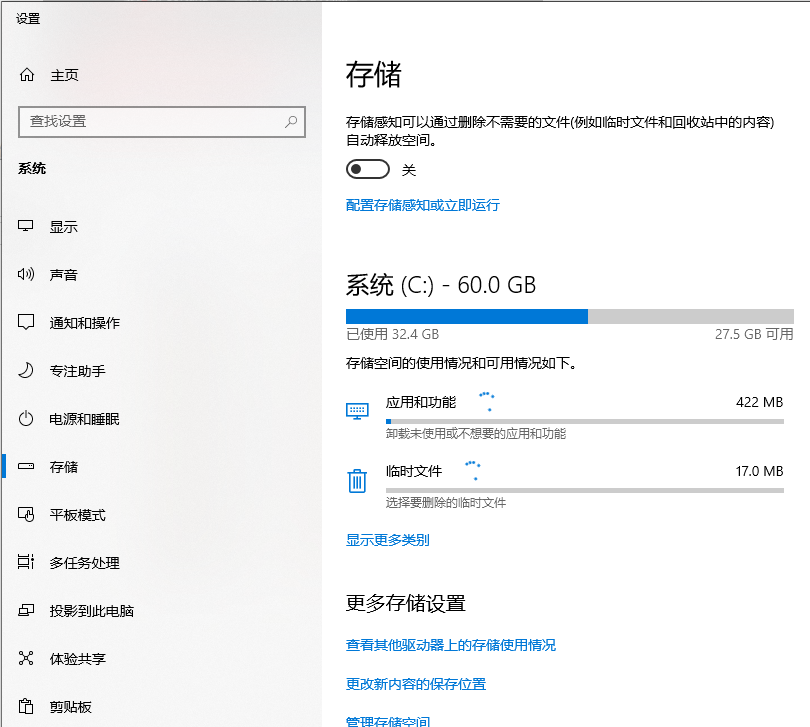
六、文件支持空白名称
用户即便当时没有想好文件名,也可以先保存。前提是,系统必须已开启显示文件扩展名功能,否则将默认以名称作为文件名。
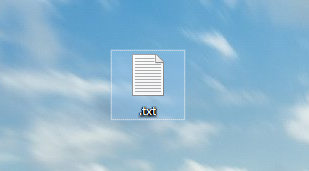
七、记事本未保存星号提示
当前文件出现修改而没有保存时。文件名前方会弹出一个*号来标记,提醒用户及时保存等等。
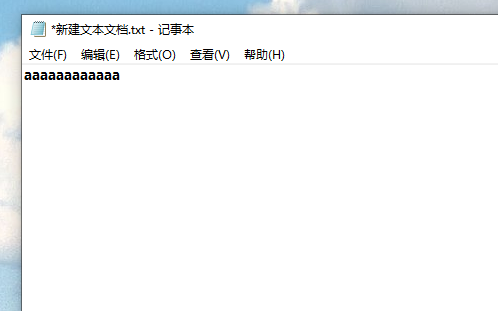
八、可以暂停更新
Win10系统会根据用户使用的时间频率,智能调整更新重启时间,但是这项功能默认处于未开启状态,
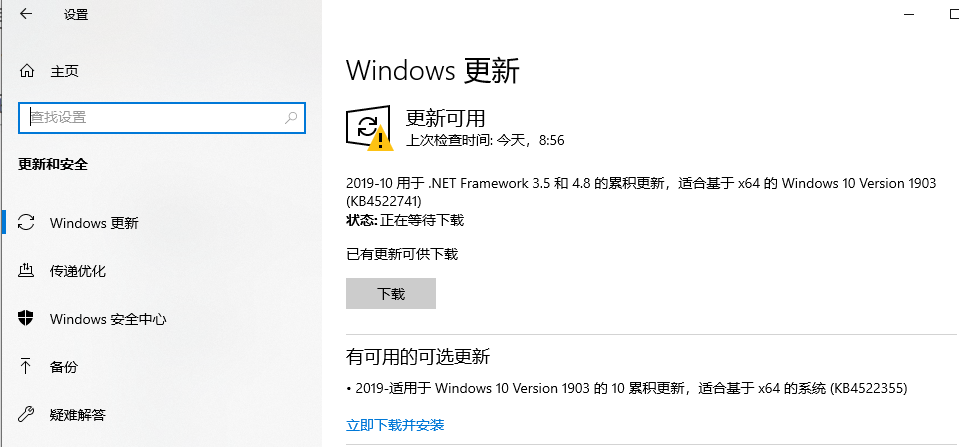
九、修改日期显示时间变化
资源管理器的日期全部采用了更加友好的表现形式,比如昨天、刚刚、今天等等。
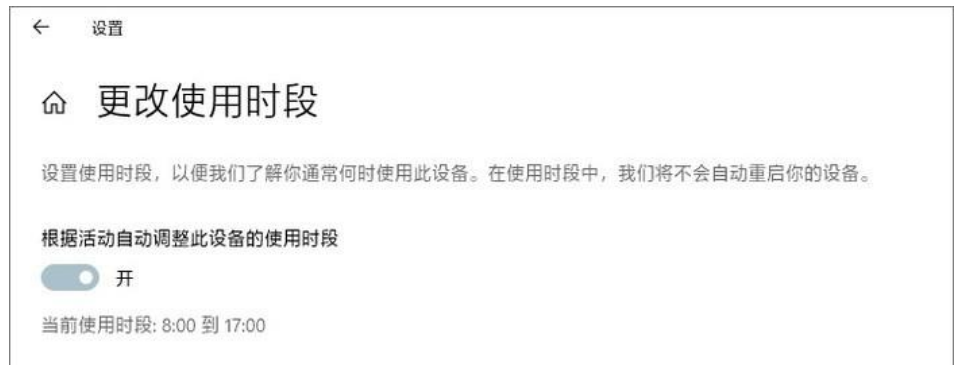
十、下载文件默认按时间排序
用户可以通过右键,“分组依据-无”恢复原来的时间分类。
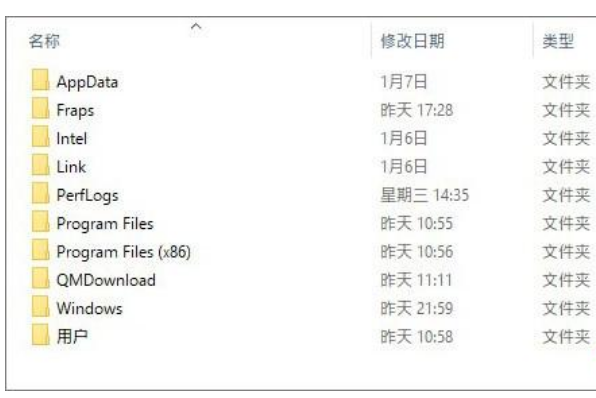
十一、亮度调整滑杆
该系统不再随着电源插入而自动调整亮度,系统会随时根据外界环境进行调节使用亮度。
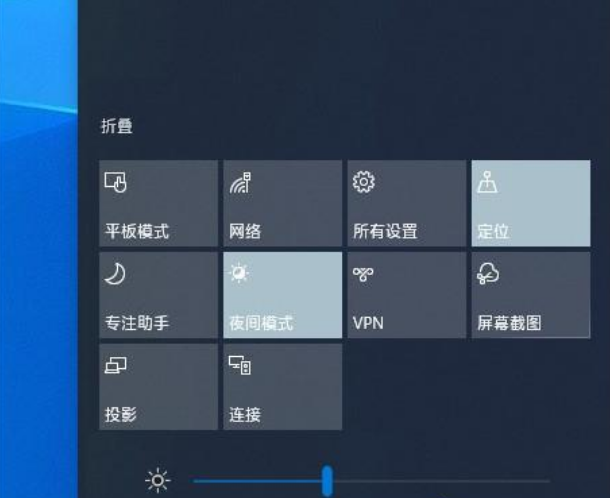
十二、可以直接编辑通知中心
通知中心里的按钮,可以通过右击选择,然后根据提示解绑或是添加即可。
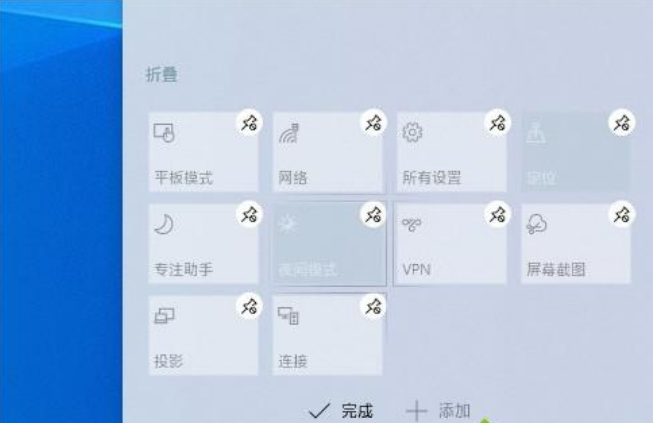
十三、触屏电脑可以通过拖放安装字体
增加一个快速安装栏的字体面板,使用时只要将字体文件拖拽到选框中即可完成安装。
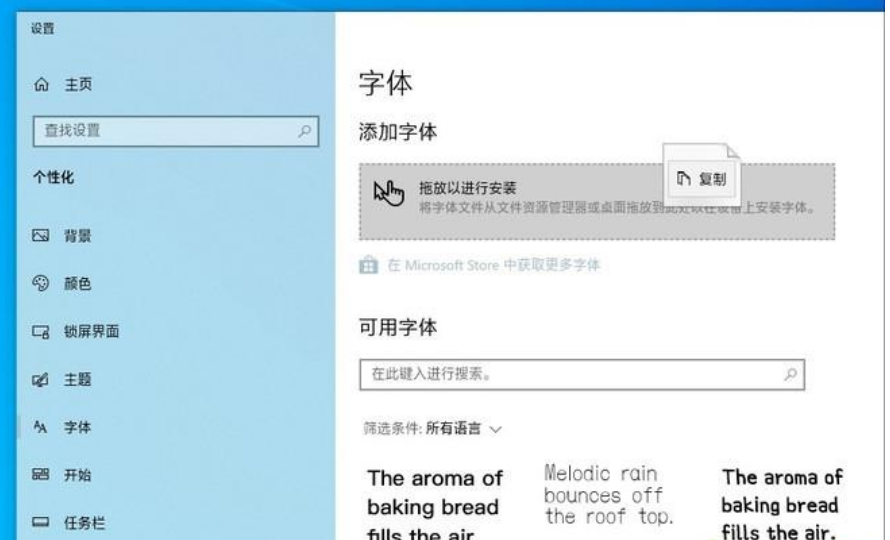
十四、登录选项增加安全密钥方式
安全设置更加丰富,进入面板,比如Windows Hello人脸、Windows Hello指纹、Windows Hello PIN等。
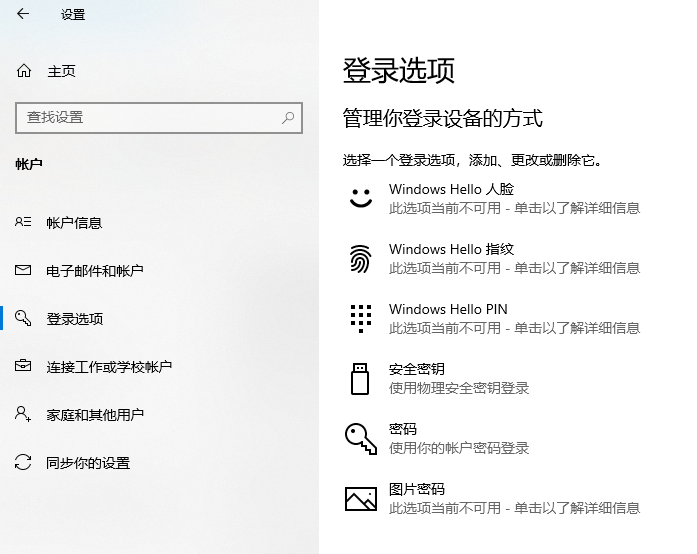
十五、 登录面板亚克力效果
增加了登录面板毛玻璃加持,实际效果非常炫。
十六、游戏Bar又回来了
界面设计比较简洁,基本功能一目了然,支持深、浅两种色彩。
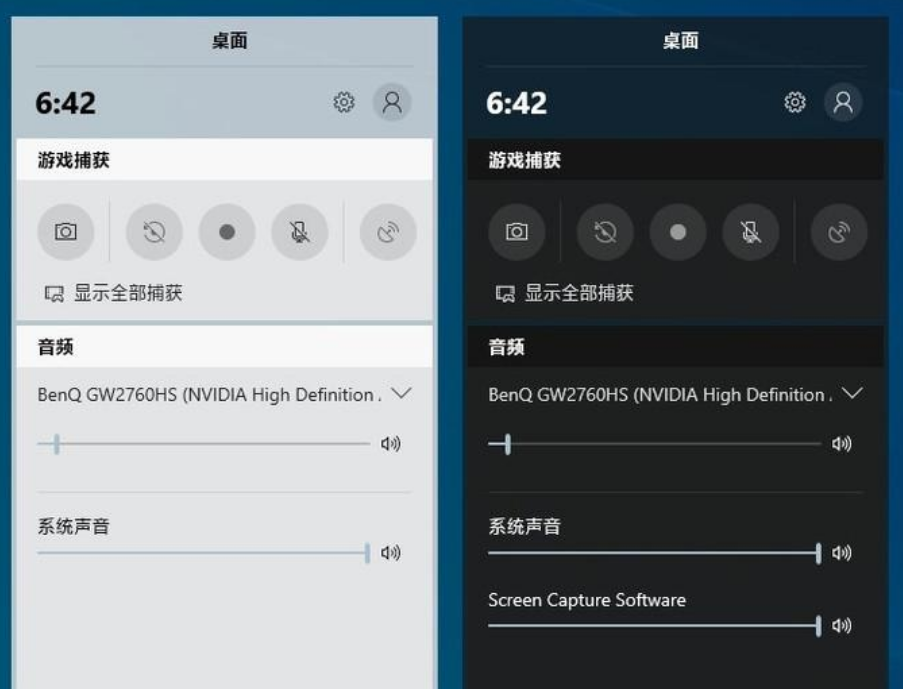
十七、专注助手防止游戏被骚扰
目的是当你正在专注做某件事时,系统会自动屏蔽一些不重要的通知,待工作结束后再弹出。
设计了四种规则,分别是特定时间,开启投影、游戏中和打开全屏应用。用户也可以自定义。

十八、windows沙盒有效阻止病毒和恶意程序
1.Windows沙盒(Windows Sanbox)是Win10 19H1新增加的特性,也是新版Win10中一项很明显的改进。
2.Windows Sanbox则相当于一款轻量级虚拟机(100MB),独立于主机PC,一旦用完整个沙箱可以直接删除,
3.简单且又高效。所以你肯定懂的,什么迅雷、百度、X播等等,全都可以放里面折腾了。
十九、一些细节变化
除了上面这些功能模块外,还有很多,比如关机重启菜单、彩色Jumplist,大多都是一些视觉上的调整,功能变化不大。
以上是介绍win10系统的特性和功能的详细内容。更多信息请关注PHP中文网其他相关文章!

热AI工具

Undresser.AI Undress
人工智能驱动的应用程序,用于创建逼真的裸体照片

AI Clothes Remover
用于从照片中去除衣服的在线人工智能工具。

Undress AI Tool
免费脱衣服图片

Clothoff.io
AI脱衣机

Video Face Swap
使用我们完全免费的人工智能换脸工具轻松在任何视频中换脸!

热门文章

热工具

记事本++7.3.1
好用且免费的代码编辑器

SublimeText3汉化版
中文版,非常好用

禅工作室 13.0.1
功能强大的PHP集成开发环境

Dreamweaver CS6
视觉化网页开发工具

SublimeText3 Mac版
神级代码编辑软件(SublimeText3)
 win11显示器为什么左右有黑边? win11桌面左侧有深色框解决办法
Feb 29, 2024 pm 01:00 PM
win11显示器为什么左右有黑边? win11桌面左侧有深色框解决办法
Feb 29, 2024 pm 01:00 PM
我们在使用win11系统的时候都会遇到一些操作上的问题,近期也有不少的用户们在询问win11桌面左侧有深色框怎么办?用户们可以直接的选择屏幕分辨率下的推荐设置,然后来进行操作就就可以了,下面就让本站来为用户们来仔细的介绍一下win11桌面左侧有深色框问题解析吧。win11桌面左侧有深色框问题解析调整屏幕分辨率:右键单击桌面空白处,选择“显示设置”,在“分辨率”栏中选择合适的分辨率。更新显卡驱动:打开设备管理器,展开“显示适配器”,右键
 Edge浏览器怎么将网页用快捷方式发送到桌面?
Mar 14, 2024 pm 05:22 PM
Edge浏览器怎么将网页用快捷方式发送到桌面?
Mar 14, 2024 pm 05:22 PM
Edge浏览器怎么将网页用快捷方式发送到桌面?我们很多用户为了方便直接打开访问页面,想要将经常使用的网页以快捷方式的形式显示在桌面,但是不知道应该如何操作,针对这个问题,本期小编就来和广大用户们分享解决方法,一起来看看今日软件教程分享的内容吧。 Edge浏览器将网页发送到桌面快捷方式方法: 1、打开软件,点击页面中的“...”按钮。 2、在下拉菜单选项中选择“应用”中的“将此站点作为应用安装”。 3、最后在弹出的窗口中将其
 如何自由排列Windows 10桌面图标
Jan 02, 2024 am 11:59 AM
如何自由排列Windows 10桌面图标
Jan 02, 2024 am 11:59 AM
我们在使用win10系统的时候,发现有些小伙伴的桌面图标是任意摆放的,而我们的电脑是整齐排成一列的。如果想要实现随意摆放图标,我们可以用鼠标右击桌面,在弹出的选项中进行相关的选择便可以实现这种操作。具体步骤就来看一下小编是怎么做的吧~希望可以帮助到你。windows10桌面图标怎么随意摆放1、在桌面的空白处,右键点击“查看”选项,2、在查看的方式中选择关闭“自动排列图标”,3、这样桌面就可以,随意拖拽到自己想要的位置上了。拓展延伸:图标显示方法|不显示的原因
 无法连接到RPC服务器导致无法进入桌面的解决方法
Feb 18, 2024 am 10:34 AM
无法连接到RPC服务器导致无法进入桌面的解决方法
Feb 18, 2024 am 10:34 AM
RPC服务器不可用进不了桌面怎么办近年来,计算机和互联网已经深入到我们的生活中的各个角落。作为一种集中计算和资源共享的技术,远程过程调用(RPC)在网络通信中起着至关重要的作用。然而,有时我们可能会遇到RPC服务器不可用的情况,导致无法进入桌面。本文将介绍一些可能导致此问题的原因,并提供解决方案。首先,我们需要了解RPC服务器不可用的原因。RPC服务器是一种
 win7中怎么清除全部的桌面背景图片? Win7删除个性化背景图片的技巧
Jun 02, 2024 am 09:01 AM
win7中怎么清除全部的桌面背景图片? Win7删除个性化背景图片的技巧
Jun 02, 2024 am 09:01 AM
Win7系统中,有不少用户想删除个性化设置的的桌面背景图片,但不知道如何删除,本文将给大家带来Win7系统删除个性化背景图片的方法。1、首先,打开Win7系统的控制面板界面,点击进入到“外观和个性化”设置;2、接着,在打开的界面中,点击其中的“更改桌面背景”设置;3、然后,点击下方的“桌面背景”选项;4、随后,选择全选,再点击全部清除即可。当然也可以使用在"自定义"下,右键单击要删除的主题,然后单击快捷菜单上的&q
 在Debian11上如何添加桌面快捷图标
Jan 09, 2024 am 10:06 AM
在Debian11上如何添加桌面快捷图标
Jan 09, 2024 am 10:06 AM
Debian11怎么在桌面创建应用程序快捷方式?windows系统安装程序一般都会在桌面创建应用快捷方式,Debian11怎么创建呢?下面我们就来看看详细的教程。桌面空白处右键选择【创建启动器】。在弹出的界面中,在【命令】中设置要建立快捷方式的程序,小编以终端模拟器为例,用户可自行设置图标,设置完成后,点【创建】。之后就可以看到快捷方式了,如下图所示。当快捷方式不需要时,在图标上右键选择【删除】即可。
 如何在桌面上创建win10的远程连接快捷方式
Jan 02, 2024 pm 02:47 PM
如何在桌面上创建win10的远程连接快捷方式
Jan 02, 2024 pm 02:47 PM
在使用win10远程连接的功能的时候,很多的用户表示一直使用命令打开或者其他方式打开太慢了。怎么吧这个远程连接的功能放置在桌面上呢,快来看看详细的教程吧~win10远程连接如何放在桌面:1、在开始菜单中,展开文件夹,然后找到。2、然后我们鼠标按住不放,拖到桌面的空白处,松手。3、然后远程桌面连接,就在电脑桌面上了。相关文章:win10远程连接win7连接不上>>>win10远程连接提示函数错误>>>
 Win11桌面快捷打印教程
Jan 09, 2024 pm 04:14 PM
Win11桌面快捷打印教程
Jan 09, 2024 pm 04:14 PM
在win10、win7中我们都是可以直接右键想要打印的文档来打印的,但是到win11反而找不到怎么桌面右键直接打印了,这其实是他被隐藏到了二级菜单里。win11桌面右键直接打印教程:1、首先右键要打印的内容。2、然后点击最下面的“显示更多选项”3、在其中点击“打印”就可以打印出来了。4、这样打印会使用默认打印机,所以我们要先在蓝牙的“打印机和扫描仪”中。5、提前选择好想用的打印机。6、将它“设为默认值”






